Как удалить с компьютера вредоносные программы: Удаление вредоносных программ с Windows компьютера
Содержание
Как удалить вредоносные программы из Firefox
Наверх
26.04.2021
Автор: CHIP
1 звезда2 звезды3 звезды4 звезды5 звезд
Как удалить вредоносные программы из Firefox
2
5
1
2
Вирусы, которые действуют на браузеры, могут изменить вашу домашнюю страницу и даже поисковую систему. Если вы словили вредоносную программу в Firefox, мы расскажем, как ее удалить.
Рекламное ПО в Firefox
Вредоносное или, по крайней мере, подозрительное программное обеспечение может повлиять на ваш браузер разным образом. Как правило, обозреватель начнет показывать нежелательную рекламу прямо на домашней странице — или вообще поменяет ее. Рекламное ПО — это самая частая проблема, которая может возникнуть в браузере. Хотя на первый взгляд разобраться с такими вредителями довольно сложно, но на самом деле часто их можно быстро удалить.
Как правило, обозреватель начнет показывать нежелательную рекламу прямо на домашней странице — или вообще поменяет ее. Рекламное ПО — это самая частая проблема, которая может возникнуть в браузере. Хотя на первый взгляд разобраться с такими вредителями довольно сложно, но на самом деле часто их можно быстро удалить.
Основным признаком того, что браузер Firefox оказался заражен, будет его непривычное поведение. Рекламный софт перенаправляет ваши поисковые запросы, показывает странные результаты поиска и много рекламы, а иногда внезапно отправляет вас в другую поисковую систему. Кроме того, в браузере могут появляться нежелательные панели инструментов.
Если вас коснулась эта проблема, сначала проверьте, не в новом ли расширении дело. Удалите те дополнения, в безопасности которых вы не уверены. Мы рекомендуем также удалить все расширения, про которые вы точно не знаете, для чего они нужны.
Если вы не можете удалить расширение из браузера, попробуйте деактивировать его прямо в системе, найдя одноименную программу в панели управлении Windows. В этом случае рекламный софт будет полностью удален с компьютера.
В этом случае рекламный софт будет полностью удален с компьютера.
Советы
Очистка Windows: удаляем ненужные программы и остаточные файлы
Как избавиться от особо «упрямых» вредоносных программ
Если речь идет не о банальном рекламном ПО, а о настоящем вирусе, вы не сможете просто удалить или деинсталлировать его из Firefox. В этом случае вам придется прибегнуть к более серьезным средствам.
- Сбросьте Firefox к заводским настройкам. Правда, при этом исчезнут ваши закладки и пользовательские настройки, но иногда достаточно простого сброса, чтобы удалить вредоносное ПО.
- Затем просканируйте свою систему с помощью бесплатного инструмента, например, CCleaner или AdwCleaner. Если вы уже используете антивирусную программу, то вместо этого выполните полное сканирование системы с ее помощью.

- Сканер ничего не обнаружил, но проблема осталась? Попробуйте полностью удалить Firefox, а затем просканируйте систему еще раз.
Если антивирусный сканер ничего не находит, то проблема ушла с удалением браузера или, возможно, вирус глубоко проник в вашу систему, а не только в Firefox. Поэтому проверьте, работает ли браузер после переустановки как обычно. Если это не так, создайте аварийную USB-флэшку и загрузите свой компьютер с нее. С помощью такого накопителя вы сможете найти даже те вредоносные программы, которые умеют очень хорошо прятаться.
Также могут помочь советы из нашей статьи, в которой мы подробно рассказывали, как удалить вирусы с компьютера.
Эксплуатация
Как правильно удалить рекламное ПО и вредоносные программы с компьютера
Автор
CHIP
Была ли статья интересна?
Поделиться ссылкой
Нажимая на кнопку «Подписаться»,
Вы даете согласие на обработку персональных данных
Рекомендуем
Обзор смартфона realme GT3: супербыстрая зарядка и новый светодиодный индикатор
Как скачать и установить приложения банков на Huawei
Гид по сортам кофе: экспериментируем со вкусом
Как скачать приложение Авито на устройства Huawei
Как поставить таймер на выключение компьютера: несколько проверенных способов
Как выбрать удлинитель: 5 моментов, на которые надо обратить внимание
Как узнать материнскую плату: 7 простых способов
Эмодзи статус в ВК: что это такое и как поставить
Самое важное о мойках высокого давления: отвечает эксперт
Реклама на CHIP
Контакты
Как удалить вредоносные программы с компьютера быстро и бесплатно
WINDOWS-9.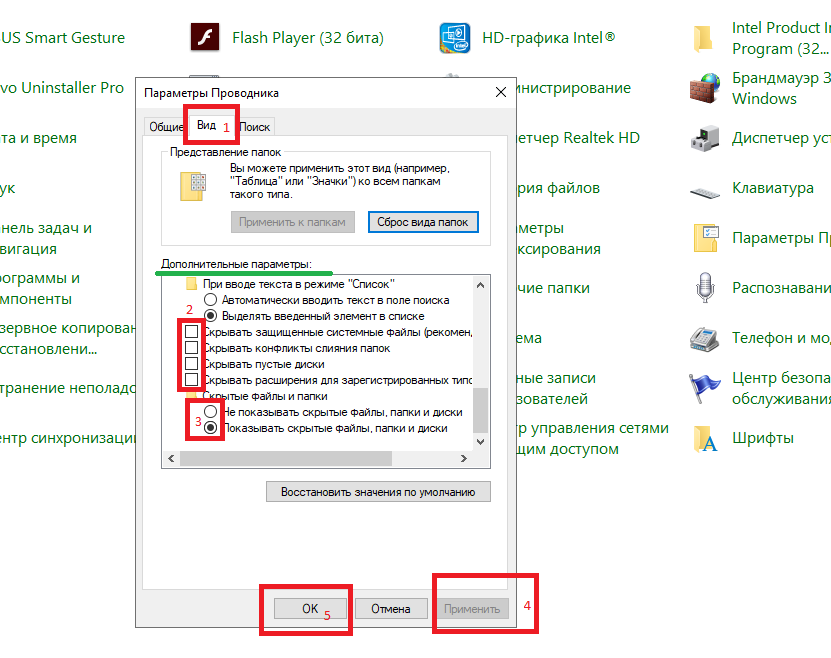 NET
NET
/
/
Опубликовано 21.05.2022 в категории:
Новые приложения и программы для операционных систем
Давайте поговорим о том, как удалить вредоносные программы с компьютера при помощи специального ПО. ComboFix – миниатюрная антивирусная программа, предназначенная для удаления с компьютера шпионских программ, рекламного вирусного программного обеспечения и разнообразных «троянов». Также эта программа борется с поддельным анти-spyware обеспечением.
Возможности программы ComboFix
- Удаление spyware. Это прямое назначение ComboFix. Во время сканирования компьютера вредоносные программы отслеживаются и нещадно уничтожаются.
- Чистка записей реестра. ComboFix самостоятельно чистит реестр от файлов, внесенных вирусными программами.
- Удаление вирусных программ. Кроме spyware, ComboFix также вычисляет и удаляет «троянов» и «червей».
Работать с ComboFix довольно удобно и просто. Утилита имеет два доступных режима сканирования. Автоматический режим дает ComboFix полную свободу воли в обнаружении и удалении вредоносного ПО. После запуска сканирования ComboFix проверяет все имеющиеся на компьютере файлы на предмет заражения и, в случае нахождения таковых, расправляется с ними, тщательно удаляя все последствия.
После запуска сканирования ComboFix проверяет все имеющиеся на компьютере файлы на предмет заражения и, в случае нахождения таковых, расправляется с ними, тщательно удаляя все последствия.
В ручном режиме пользователь самостоятельно задает алгоритм и сферу деятельности ComboFix, посредством написания особого файла.
Удаление вредоносных программ
Установка ComboFix происходит в несколько этапов. Для начала необходимо отключить основной антивирус компьютера, так как он может воспринять программу как вирусную. После остановки антивируса скачиваем установочный файл ComboFix. Устанавливаем, но не запускам пока программу.
Для большей надежности необходимо скачать Recovery console. Эта мера безопасности необходима для того, чтобы в случае повреждения системных файлов Windows была возможность запустить режим восстановления. Кроме Recovery console также понадобится образ установленной на компьютере системы. Узнать версию и Service pack можно открыв окошко «Свойства» через правый клик по иконке «Мой компьютер». Скачанный образ системы сохраняем на Рабочий стол.
Скачанный образ системы сохраняем на Рабочий стол.
Закрываем все открытые программы и окна. Освобождая, таким образом, максимум ресурсов ПК. После, перетягиваем образ в ComboFix, программа самостоятельно установит Recovery console и предложит продолжить работу далее.
Теперь можно приступать. Во время первого запуска ComboFix проверит наличие Recovery console и создаст запасную копию реестра. Потом можно начинать сканирование. ComboFix работает не стабильно, поэтому на время сканирования лучше не нагружать компьютер, иначе возможно зависание ComboFix и критическое выключение ПК.
После завершения сканирования ComboFix предоставит пользователю лог файл с описанием процесса и результатами сканирования.
ComboFix – авторская программа, все еще находящаяся на стадии разработки, а потому возможны неполадки в ее работе. Об этом отдельно упоминается в пользовательском соглашении. Использовать ее можно под собственную ответственность.
Метки сайта:
защита системы
Вам точно будет интересно!
Как удалить вредоносные программы с вашего компьютера
All About Cookies — это независимый веб-сайт, поддерживаемый рекламой. Некоторые из предложений, которые появляются на этом
Некоторые из предложений, которые появляются на этом
site принадлежат сторонним рекламодателям, от которых All About Cookies получает компенсацию. Эта компенсация
может повлиять на то, как и где продукты отображаются на этом сайте (включая, например, порядок, в котором они
появляться).
All About Cookies не включает все финансовые или кредитные предложения, которые могут быть доступны потребителям, а также
делать
мы включаем все компании или все доступные продукты. Информация актуальна на дату публикации и
имеет
не были предоставлены или одобрены рекламодателем.
Закрыть
Редакция All About Cookies стремится предоставить точную, подробную информацию и обзоры, чтобы помочь
Вы, наш читатель, уверенно принимаете решения о конфиденциальности в Интернете. Вот что вы можете ожидать от нас:
- All About Cookies зарабатывает деньги, когда вы переходите по ссылкам на нашем сайте к некоторым продуктам и предложениям, которые
мы упоминаем. Эти партнерские отношения не влияют на наши мнения или рекомендации. Узнайте больше о том, как мы
Узнайте больше о том, как мы
Зарабатывать. - Партнеры не могут просматривать или запрашивать изменения в нашем контенте, за исключением соображений соответствия.
- Мы стремимся к тому, чтобы вся информация на нашем сайте была актуальной и точной на дату публикации, но мы
не может гарантировать, что мы ничего не пропустили. Вы обязаны перепроверить всю информацию
прежде чем принимать какое-либо решение. Если вы заметили что-то, что выглядит неправильно, сообщите нам об этом.
Закрыть
Вирусы и вредоносное ПО могут нанести ущерб вашему компьютеру. Вредоносные файлы не только замедляют работу вашего ПК и мешают просмотру веб-страниц, но некоторые из них могут даже поставить под угрозу конфиденциальные данные на вашем жестком диске.
Что еще хуже, каждый день в Интернете появляются десятки тысяч новых вирусов, вредоносных и шпионских файлов или приложений.
Следовательно, высока вероятность того, что вы можете загрузить или столкнуться с неверным файлом по крайней мере один или два раза. Но какой бы мрачной ни казалась ситуация с вредоносными программами и вирусами, защитить компьютер и предотвратить заражение не так сложно, как вы думаете. С небольшим планированием и вниманием к деталям вы можете защитить свой компьютер от вирусов и вредоносных программ.
Но какой бы мрачной ни казалась ситуация с вредоносными программами и вирусами, защитить компьютер и предотвратить заражение не так сложно, как вы думаете. С небольшим планированием и вниманием к деталям вы можете защитить свой компьютер от вирусов и вредоносных программ.
Как избежать вредоносных программ в Интернете
Самый надежный способ предотвратить заражение вашего компьютера вредоносными программами или вирусами — это разумный серфинг. Умный серфинг не требует, чтобы вы изучали что-то новое или были техническим экспертом; это просто означает, что вам нужно с осторожностью относиться к сайтам, которые вы просматриваете, к файлам, которые вы загружаете, а также к рекламе или всплывающим окнам, на которые вы хотите нажать.
Прежде чем загружать файл или приложение, убедитесь, что оно взято с известного сайта, которому вы можете доверять.
Несмотря на то, что многие законные, малоизвестные веб-сайты, безусловно, существуют, существует большое количество вредоносных сайтов, которые только и ждут, чтобы заразить ваш компьютер вирусами или вредоносными программами.
Один из самых простых способов узнать, посещаете ли вы авторитетный веб-сайт, — установить антивирусное программное обеспечение с компонентом защиты от фишинга или вредоносного веб-сайта. Эти приложения обычно хорошо блокируют доступ к мошенническим или вредоносным веб-сайтам и обычно предупреждают вас, прежде чем вы когда-либо зайдете на плохой сайт.
Обновляйте браузер
Еще один способ избежать вредоносных веб-сайтов — постоянно обновлять браузер до последней версии. При обновлении браузера также обновляется список известных занесенных в черный список и вредоносных веб-сайтов. Проверить наличие обновлений браузера можно в разделе «О программе» или «Помощь».
Не нажимайте на всплывающие окна или рекламу
Не нажимайте ссылки на приложения или «бесплатные онлайн-сканы» во всплывающих окнах.
Во многих случаях всплывающая реклама содержит ссылки на вредоносные приложения, замаскированные под законные программы и сканеры безопасности. Загружайте приложения безопасности только с официальных сайтов или известных сайтов загрузки.
Загружайте приложения безопасности только с официальных сайтов или известных сайтов загрузки.
Такие уважаемые сайты, как Download.com, Filepuma и Softpedia, на которых можно найти подлинные файлы приложений, тщательно проверенные на наличие вирусов и вредоносных программ.
Ниже приведены несколько примеров всплывающих окон со ссылками на вредоносные программы, выдающие себя за антивирусные приложения.
Остерегайтесь писем, отправленных из неизвестных источников
Никогда не открывайте вложения в сообщениях электронной почты от людей или организаций, которых вы не знаете лично или профессионально или с которыми вы не вели дела (например, загружали книги, покупали музыку или приложения).
Прежде чем открывать электронные письма, убедитесь, что у вас установленная антивирусная программа, способная фильтровать спам и сканировать сообщения и вложения на наличие вирусов и вредоносных программ.
Интернет-сайты электронной почты, такие как Gmail, Yahoo Mail и Outlook, обычно хорошо справляются с фильтрацией спама и сканированием на наличие вирусов. Тем не менее, не открывайте вложения в письмах из неизвестных вам источников.
Тем не менее, не открывайте вложения в письмах из неизвестных вам источников.
Если у вас есть какие-либо сомнения относительно сообщения электронной почты, не открывайте его и найдите источник в Интернете.
А еще лучше удалить сообщение от неизвестного отправителя, отправив его в корзину.
Сканирование флэш-накопителей и жестких дисков
Портативные решения для хранения данных, такие как флэш-накопители USB и внешние жесткие диски, делают обмен файлами проще, чем когда-либо. И, вероятно, будут случаи, когда вы получите устройство хранения от коллеги, члена семьи или друга, которое содержит файлы, которые вам нужны, или просто хотите перенести их на свой компьютер. В конце концов, именно для этого и были созданы средства массовой информации — обмен файлами.
Но вы должны быть особенно осторожны с файлами, которые вы получаете на носителе из других источников.
Вручая вам флешку или другой тип носителя, ваш друг или родственник может невольно дать вам нездоровую дозу вирусов и вредоносных программ для вашего компьютера.
В большинстве случаев это, конечно, не преднамеренно. Однако, если у другого человека были вирусы или вредоносное ПО на компьютере, с которого он перенес файлы, вредоносные приложения могли легко распространиться и закрепиться на внешнем носителе.
Прежде чем копировать какие-либо файлы с внешнего носителя на свой компьютер, вы всегда должны сканировать их с помощью качественного антивирусного или антивирусного сканера. Если вам повезет, программа-сканер обнаружит зараженные файлы, как только вы вставите или подключите носитель.
Даже если это не так, выполните сканирование вручную, открыв проводник Windows или проводник, щелкнув правой кнопкой мыши букву диска для внешнего носителя и выбрав «Сканировать», «Сканировать этот диск» или другую метку с аналогичным названием.
Если на носителе есть вирусы или вредоносные файлы, приложение сканера должно обнаружить их и предложить удалить или удалить.
Дополнительное программное обеспечение для двойной проверки
В настоящее время разработчики программного обеспечения часто объединяют другие программы в процедурах установки или установщиках для своих собственных приложений.
Хотя некоторые из этих «бонусных» приложений действительно являются подлинными полезными утилитами, некоторые из них представляют собой не что иное, как вредоносные программы или программы-шпионы, предназначенные для кражи данных, использования вашей полосы пропускания или участия в других формах цифрового вреда.
Поэтому всегда следует опасаться неизвестных приложений, связанных с программами, которые вы действительно хотите использовать. А еще лучше попробуйте найти другой источник установочного файла программы, которую вы хотите установить, и посмотрите, сможете ли вы найти установщик без дополнительных приложений.
Если вам необходимо установить приложение из установочного пакета, включающего дополнительное программное обеспечение, обязательно внимательно прочитайте все описания дополнительных приложений. Кроме того, внимательно ознакомьтесь с лицензионными соглашениями, поскольку вы можете фактически давать разрешение на передачу конфиденциальных данных разработчикам, просто устанавливая программы.
Перед установкой дополнения или бонусного приложения внимательно изучите название программы, используя предпочитаемую поисковую систему. Это позволит вам узнать, является ли приложение законным или просто замаскированным вредоносным или шпионским ПО.
В большинстве случаев можно выбрать или отменить выбор дополнительных программ, чтобы определить, устанавливаются они или нет. Если у вас есть какие-либо сомнения относительно дополнительной программы, отмените ее выбор и не устанавливайте приложение.
Если в пакете установки нет возможности отменить выбор дополнительных программ, остановитесь и не запускайте приложение. Если вы не можете найти источник установки без дополнительных программ, вероятно, будет лучше, если вы просто найдете другое похожее приложение.
Избегайте загрузки пиратских носителей
Одними из крупнейших источников вирусов и вредоносных программ являются службы обмена файлами, на которых размещаются нелегальные файлы, пиратское программное обеспечение и музыка или видео, нарушающие авторские права. Хотя загрузка бесплатных копий программного обеспечения или мультимедийных файлов может показаться заманчивой и хорошей идеей, это может подвергнуть риску ваш компьютер и данные.
Хотя загрузка бесплатных копий программного обеспечения или мультимедийных файлов может показаться заманчивой и хорошей идеей, это может подвергнуть риску ваш компьютер и данные.
Хакеры и недобросовестные разработчики прекрасно знают, какой соблазн предоставляет многим пользователям бесплатный доступ к дорогой музыке, программам и видео. Следовательно, они используют это искушение, чтобы побудить пользователей загружать зараженные копии нелегальных файлов или носителей, предлагая бесплатные программы на сайтах обмена файлами.
Аналогичным образом, многие торрент-файлы содержат вредоносное ПО и вирусы, которые устанавливаются вместе с реальными приложениями. Загрузка пиратских программ и медиафайлов не только незаконна, но и во многих случаях просто опасна. Так что не делай этого.
Включите мониторинг вашего антивируса в режиме реального времени на
Если вы использовали свой компьютер без антивирусного пакета и сканера вредоносных программ, которые предлагают мониторинг в режиме реального времени (и ваша машина не заразилась), вам очень повезло. Тем не менее, эта удача рано или поздно закончится.
Тем не менее, эта удача рано или поздно закончится.
Помимо безопасного просмотра веб-страниц, самый надежный способ защитить ваш компьютер от вирусов или вредоносных программ — установить антивирусные и антивирусные приложения, которые постоянно сканируют ваш веб-трафик и жесткие диски на наличие угроз.
Хотя существует множество антивирусных пакетов, выполняющих мониторинг в режиме реального времени, некоторые из них справляются с этой задачей намного лучше, чем другие. Здесь, на нашем сайте, мы документируем наше тестирование основных антивирусных пакетов и делимся с вами нашими выводами и обзорами. Некоторые из рассмотренных нами антивирусных пакетов с самым высоким рейтингом включают BullGuard, Avira, ESET и Panda.
Для приложения для защиты от вредоносных программ в режиме реального времени есть только один реальный выбор: Malwarebytes Anti-Malware Premium. Хотя существует множество других подобных приложений, ни одно из них не является таким надежным и последовательным, как Malwarebytes.
Malwarebytes также предлагает отличную бесплатную версию Anti-Malware. Однако бесплатная версия не предлагает компонент мониторинга в реальном времени и требует ручного сканирования.
Если вы ищете наилучшую доступную защиту от вредоносных программ,Цена 5 — это кража, если учесть, сколько времени и нервов может сэкономить вам Malwarebytes Premium. Кроме того, за 24,95 долл. США вы можете защитить до трех компьютеров с помощью одной и той же лицензии. Теперь, это сделка.
Как удалить вредоносные программы на вашем ПК/Windows
Чтобы эффективно защитить рабочие станции компании, вы всегда должны сохранять бдительность в отношении вредоносных программ. Брандмауэр вашей сети предлагает надежную первую линию защиты, но в случае его отказа проникающие вирусы могут легко распространяться и создавать дополнительные уязвимости в системе безопасности, иногда без обнаружения. Эти уязвимости всегда представляют неприемлемый риск для бизнес-данных и операций, и вы можете не узнать об этом, пока не станет слишком поздно.
В то время как устройства Apple подвержены атакам вредоносных программ, устройства Windows становятся мишенью чаще. Хотя более сильная сетевая защита от вредоносного ПО и общая безопасность предприятия являются важной темой, которую мы исследовали ранее, в этом руководстве предлагается несколько четких и эффективных стратегий, чтобы избавить ваше устройство от этих пагубных захватчиков, как только они уже вырвались на ваш компьютер.
Может ли антивирусное программное обеспечение удалять вредоносные программы?
Одних только антивирусных программ может быть недостаточно для защиты вашего бизнеса. Чтобы наилучшим образом защитить свое устройство Windows, вы должны начать с понимания разнообразия угроз, исходящих от вредоносного программного обеспечения.
Вредоносное ПО — это общий термин, применяемый к широкому спектру определенного программного обеспечения, которое заражает и наносит вред данным и устройствам:
- Вирусы — это тип вредоносных программ, которые заражают, удаляют и повреждают файлы.

- Трояны маскируются под законное программное обеспечение и часто открывают лазейку на вашем устройстве для использования другими вредоносными программами.
- Шпионское ПО отслеживает ваши пароли, номера кредитных карт и поведение в Интернете.
- Черви — это сетевые вредоносные программы, которые заражают несколько подключенных устройств.
- Программы-вымогатели , или вредоносные программы, «блокируют» компьютер при требовании оплаты и удаляют ваши файлы, если оплата не будет произведена
- Рекламное ПО отображает нежелательную рекламу (всплывающие окна) и может открыть вашу сеть для дополнительных уязвимостей, подобно троянским программам.
Антивирусные программы в первую очередь предназначены для предотвращения заражения ПК этими типами вредоносных программ. Однако большинство этих программ также могут удалять вредоносное ПО после того, как оно получило доступ к вашему устройству, но до того, как оно было активировано. Программное обеспечение выполняет это, помечая угрозу и пытаясь сдержать ее, после чего вы можете указать программе удалить зараженные файлы и/или приложения до того, как вирус нанесет какой-либо ущерб вашей операционной системе.
Программное обеспечение выполняет это, помечая угрозу и пытаясь сдержать ее, после чего вы можете указать программе удалить зараженные файлы и/или приложения до того, как вирус нанесет какой-либо ущерб вашей операционной системе.
Такие инструменты, как SolarWinds ® Mail Assure, включают антивирусную защиту и могут помочь защитить ПК от угроз, связанных с электронной почтой, что является основной точкой отказа многих систем сетевой безопасности.
Эти инструменты постоянно «изучают» новые угрозы по мере их обнаружения в почтовых ящиках других пользователей и очень эффективны в сочетании с комплексной программой безопасности, такой как SolarWinds Threat Monitor. Это решение выявляет угрозы для самой сети, которые могли ускользнуть от вашей первой защиты, и использует несколько источников данных об угрозах, чтобы легко сопоставлять и анализировать журналы на предмет потенциальных вторжений.
Конечно, лучше иметь хорошо разработанное антивирусное программное обеспечение, чем прибегать к постфактум.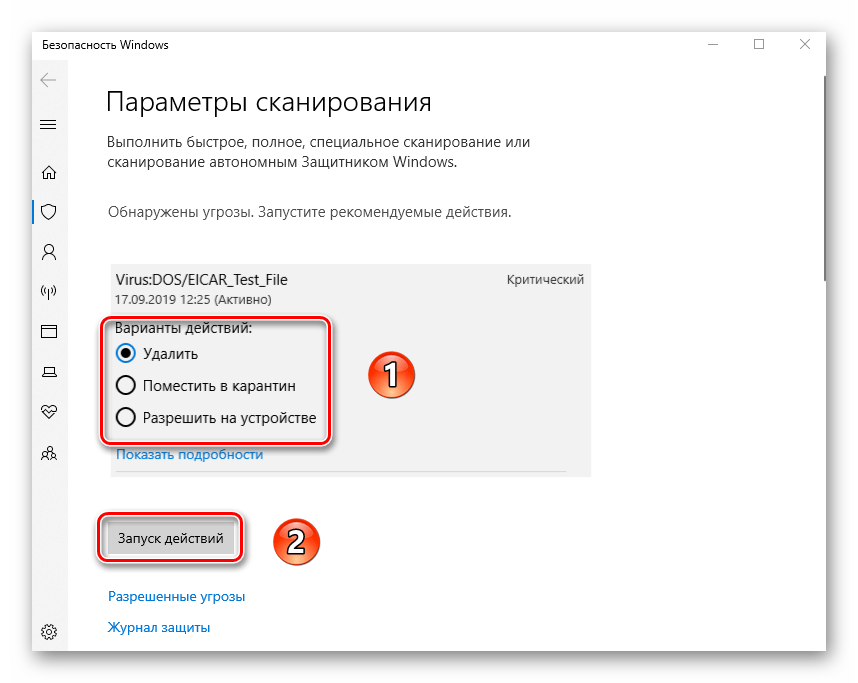 Но в некоторых случаях антивирусное программное обеспечение не блокирует вирус. Это может быть связано с тем, что это более элементарный продукт, или с тем, что пользователь недавно не обновлял антивирусное программное обеспечение. Если антивирусное программное обеспечение не обнаруживает и не удаляет вирус до его активации, вам следует изучить другие варианты удаления угрозы с вашего ПК.
Но в некоторых случаях антивирусное программное обеспечение не блокирует вирус. Это может быть связано с тем, что это более элементарный продукт, или с тем, что пользователь недавно не обновлял антивирусное программное обеспечение. Если антивирусное программное обеспечение не обнаруживает и не удаляет вирус до его активации, вам следует изучить другие варианты удаления угрозы с вашего ПК.
По мере того, как вредоносное ПО становится все более изощренным, оно все лучше прячется внутри вашего ПК. В результате больше небезопасно полагаться на базовые антивирусные инструменты для поиска и уничтожения этих злоумышленников. Когда вредоносное ПО остается на вашем устройстве, оно может появиться позже и нанести дополнительный ущерб. Если у вас есть зараженный компьютер, вам может потребоваться средство для удаления вредоносных программ, совместимое с Windows. Они специально разработаны для поиска и удаления вредоносных программ, которые обошли антивирусные блокираторы, независимо от того, активны эти вирусы или локализованы.
Если вы подозреваете, что вредоносное ПО может остаться на вашем компьютере, вы можете развернуть средство удаления вредоносных программ Windows (MSRT) для удаления вирусов, червей и троянов из самых последних операционных систем Windows, включая Windows 7, Windows 8 и 8.1, и Windows 10. MSRT не заменяет антивирусное средство, но может обнаруживать и удалять определенное, активированное и вредоносное программное обеспечение.
Троянские программы представляют собой разновидность вредоносного ПО, замаскированного под безопасный файл и загружаемого обычно ничего не подозревающим пользователем. Подобно троянскому коню из греческой мифологии, они доставляют опасный контент, как правило, программы-вымогатели или программы-шпионы, замаскированные под безобидные исполняемые файлы.
Вредоносные программы-трояны широко распространены, и их легко загрузить по ошибке, так как они могут попасть в загрузку того, что выглядит как законная загрузка программного обеспечения. То, что выглядит как бесплатная загрузка, пиратский музыкальный или кинофайл, «необходимое обновление программного обеспечения» или обычное вложение электронной почты, на самом деле может быть троянской программой. В то время как известные ранние примеры, такие как троян ILOVEYOU 2000-х годов, были разработаны для массового распространения, многие трояны сегодня проникают в определенные организации, и предприятия должны сохранять бдительность в отношении атак.
В то время как известные ранние примеры, такие как троян ILOVEYOU 2000-х годов, были разработаны для массового распространения, многие трояны сегодня проникают в определенные организации, и предприятия должны сохранять бдительность в отношении атак.
Можете ли вы удалить программы-вымогатели?
После того, как программа-вымогатель захватила вашу систему, во многих случаях можно устранить угрозу и даже восстановить все ваши данные. Важно отметить, что каждый конкретный тип программ-вымогателей представляет собой определенные проблемы, и не все варианты могут быть успешно удалены. Самые опасные из них шифруют ваши данные, снижая шансы на восстановление файлов. Это только подчеркивает важность регулярного создания резервной копии важных данных.
Scareware — это самый простой тип программ-вымогателей, который обычно выглядит как антивирусный инструмент. Он утверждает, что обнаружил угрозы, и требует оплаты за удаление этих «угроз». Некоторые из этих программ могут заблокировать ваш компьютер до тех пор, пока вы не заплатите, в то время как другие будут безжалостно бомбардировать вас всплывающими окнами. Эта вредоносная программа работает, играя на ваших страхах и предположениях — распространенной форме социальной инженерии, используемой хакерами.
Эта вредоносная программа работает, играя на ваших страхах и предположениях — распространенной форме социальной инженерии, используемой хакерами.
Программа-вымогатель блокировки экрана вообще не позволяет вам использовать устройство и отображает угрожающее сообщение, когда вы пытаетесь включить компьютер. Это может принять форму фиктивной юридической угрозы, призванной запугать вас и заставить заплатить «штраф». Что бы вы ни делали, не отправляйте платеж — нет никакой гарантии, что он сработает, и это только поощряет хакеров продолжать беспокоить вас и других ничего не подозревающих пользователей.
Простую программу-вымогатель можно довольно легко удалить, загрузившись в безопасном режиме и используя базовый антивирус. Это предполагает, что вы можете загрузить программу, что может быть невозможно при заблокированном экране.
Еще один способ получить доступ к вашим файлам в случае атаки программ-вымогателей — это функция восстановления системы Windows, которая должна автоматически включаться на вашем ПК.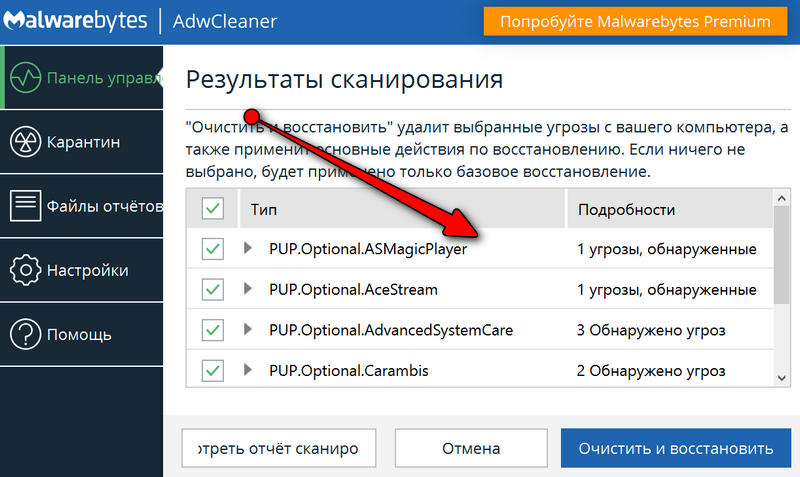 Эта опция не удалит личные файлы, но может восстановить системные файлы до более ранних незараженных версий. Чтобы активировать эту функцию в Windows 8, 8.1 или 10, удерживайте клавишу Shift, одновременно нажимая кнопку питания, затем выберите «Устранение неполадок», «Дополнительные параметры», а затем «Восстановление системы». Затем вы сможете загрузить инструмент восстановления, чтобы полностью удалить вредоносное ПО.
Эта опция не удалит личные файлы, но может восстановить системные файлы до более ранних незараженных версий. Чтобы активировать эту функцию в Windows 8, 8.1 или 10, удерживайте клавишу Shift, одновременно нажимая кнопку питания, затем выберите «Устранение неполадок», «Дополнительные параметры», а затем «Восстановление системы». Затем вы сможете загрузить инструмент восстановления, чтобы полностью удалить вредоносное ПО.
Если вы не можете получить доступ к Windows, ваш следующий вариант — запустить автономный поиск вирусов с USB-накопителя или загрузочного компакт-диска. Вы можете выбирать из любого количества автономных сканеров, но если они не работают, возможно, пришло время для полной перезагрузки системы или полной переустановки Windows. Это крайняя мера, так как это отнимает много времени и может привести к потере файлов.
После удаления программы-вымогателя вам следует выяснить, можете ли вы получить доступ ко всем своим файлам. К сожалению, в некоторых случаях программа-вымогатель может зашифровать их, не оставив возможности восстановления. Но большинство пользователей обнаружат, что после удаления вредоносного ПО их файлы присутствуют, хотя они могут быть «спрятаны» и для их поиска потребуется некоторое время.
Но большинство пользователей обнаружат, что после удаления вредоносного ПО их файлы присутствуют, хотя они могут быть «спрятаны» и для их поиска потребуется некоторое время.
Как удалить вирус вручную?
В некоторых случаях проведение нескольких полных сканирований системы с помощью антивирусного программного обеспечения или даже средств удаления вредоносных программ может не выявить и изолировать известную вам угрозу. В таких случаях вы можете задаться вопросом, можно ли просто найти и удалить вирус вручную. На самом деле это так! Однако обычно это занимает некоторое время и сопряжено с дополнительными рисками.
И это, конечно, не так просто, как удалить иконку с рабочего стола — вирус все равно будет существовать за кулисами. Ручное удаление является более трудоемким и требует более глубокого знакомства с операционными системами Windows. Прежде чем продолжить, убедитесь, что у вас есть резервная копия ваших данных.
Для начала необходимо определить тип вредоносного ПО, имя и расположение каталога. Иногда появляются всплывающие сообщения системы безопасности, в которых содержится часть этой информации, и если это так, обязательно запишите эти данные. В противном случае для идентификации вируса потребуется некоторое копание.
Иногда появляются всплывающие сообщения системы безопасности, в которых содержится часть этой информации, и если это так, обязательно запишите эти данные. В противном случае для идентификации вируса потребуется некоторое копание.
Как только вы найдете подозрительный предмет, вы захотите провести онлайн-исследование имени. Важно определить конкретное вредоносное ПО (а также его версию или «вид»), и вам, вероятно, потребуется выполнить ряд конкретных шагов, чтобы полностью устранить угрозу.
Для поиска вируса лучше запустить компьютер в безопасном режиме. Затем запустите диспетчер задач Windows, который появится, если вы нажмете Control + Alt + Delete. На вкладке «Процессы» найдите все, что кажется незнакомым. Вы также можете использовать утилиту «Конфигурация системы», чтобы просмотреть программы, которые автоматически запускаются при запуске, которые часто содержат вирусы, если они присутствуют.
Утилита поиска на жестком диске также может обнаружить вирус, но не забудьте отобразить скрытые объекты. В Windows это можно сделать, нажав «Пуск», «Панель управления» и «Параметры проводника». На вкладке «Вид» выберите параметр для отображения скрытых файлов и папок. Очистите параметры скрытия расширений файлов и защищенных системных файлов, затем нажмите «Применить» и «ОК».
В Windows это можно сделать, нажав «Пуск», «Панель управления» и «Параметры проводника». На вкладке «Вид» выберите параметр для отображения скрытых файлов и папок. Очистите параметры скрытия расширений файлов и защищенных системных файлов, затем нажмите «Применить» и «ОК».
Затем вы можете найти зараженный файл, что займет некоторое время, если у вас мало информации. Когда вы найдете файл, вы можете удалить его, хотя имейте в виду, что это может полностью или не полностью удалить вредоносное ПО, в зависимости от типа. Также имейте в виду: вам нужно убедиться, что это правильный файл, так как удаление важного файла операционной системы может привести к серьезным сбоям.
После того, как вы определили и удалили вирус, вы можете перезагрузить компьютер и выполнить дальнейшее сканирование системы, чтобы убедиться, что ваш компьютер чист.
Планируйте защиту от вредоносных программ заранее
Во многих случаях можно удалить вредоносное ПО с ПК с минимальным повреждением ваших файлов.
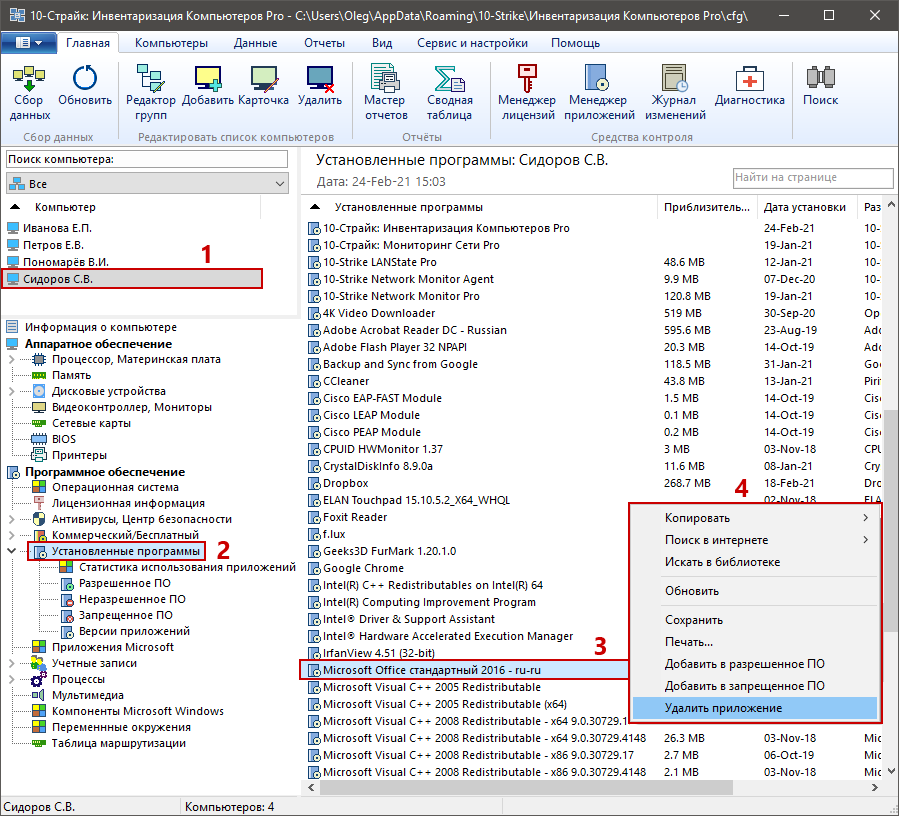
 Узнайте больше о том, как мы
Узнайте больше о том, как мы